“บุคคลนี้ไม่พร้อมใช้งานบน Messenger” หมายความว่าอย่างไร

เรียนรู้เกี่ยวกับสถานการณ์ที่คุณอาจได้รับข้อความ “บุคคลนี้ไม่พร้อมใช้งานบน Messenger” และวิธีการแก้ไขกับคำแนะนำที่มีประโยชน์สำหรับผู้ใช้งาน Messenger
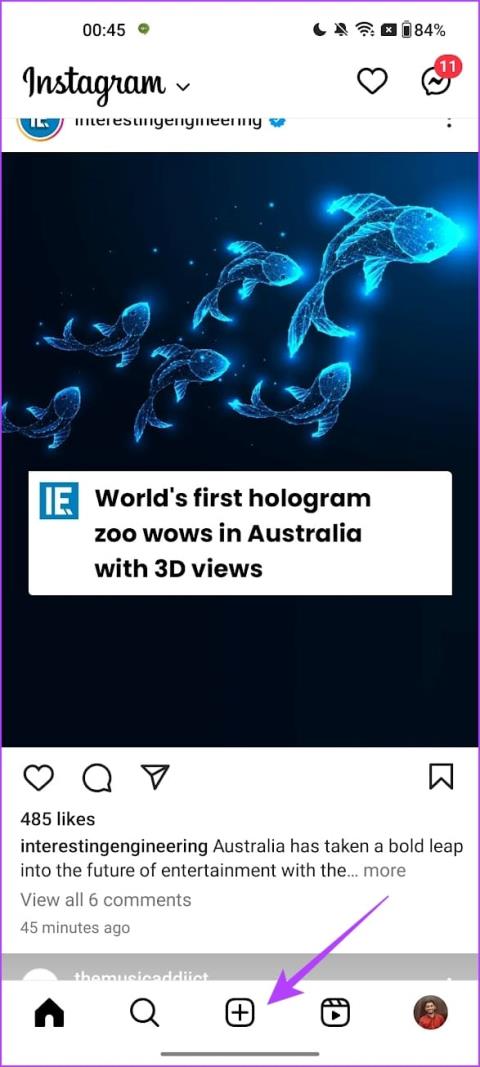
Instagram เป็นสถานที่ที่ดีเยี่ยมในการค้นหาผู้ชมสำหรับเนื้อหาและความคิดสร้างสรรค์ของคุณ คุณรู้ไหมว่าคุณสามารถสร้างโพสต์ คลิปม้วน และเรื่องราวและบันทึกไว้เป็นฉบับร่างเพื่อกลับมาเผยแพร่ในภายหลังได้ ในบทความนี้ เราจะแสดงวิธีทั้งหมดในการใช้ฟีเจอร์ Instagram Draft ให้เกิดประโยชน์สูงสุดบนอุปกรณ์ iPhone และ Android ของคุณ
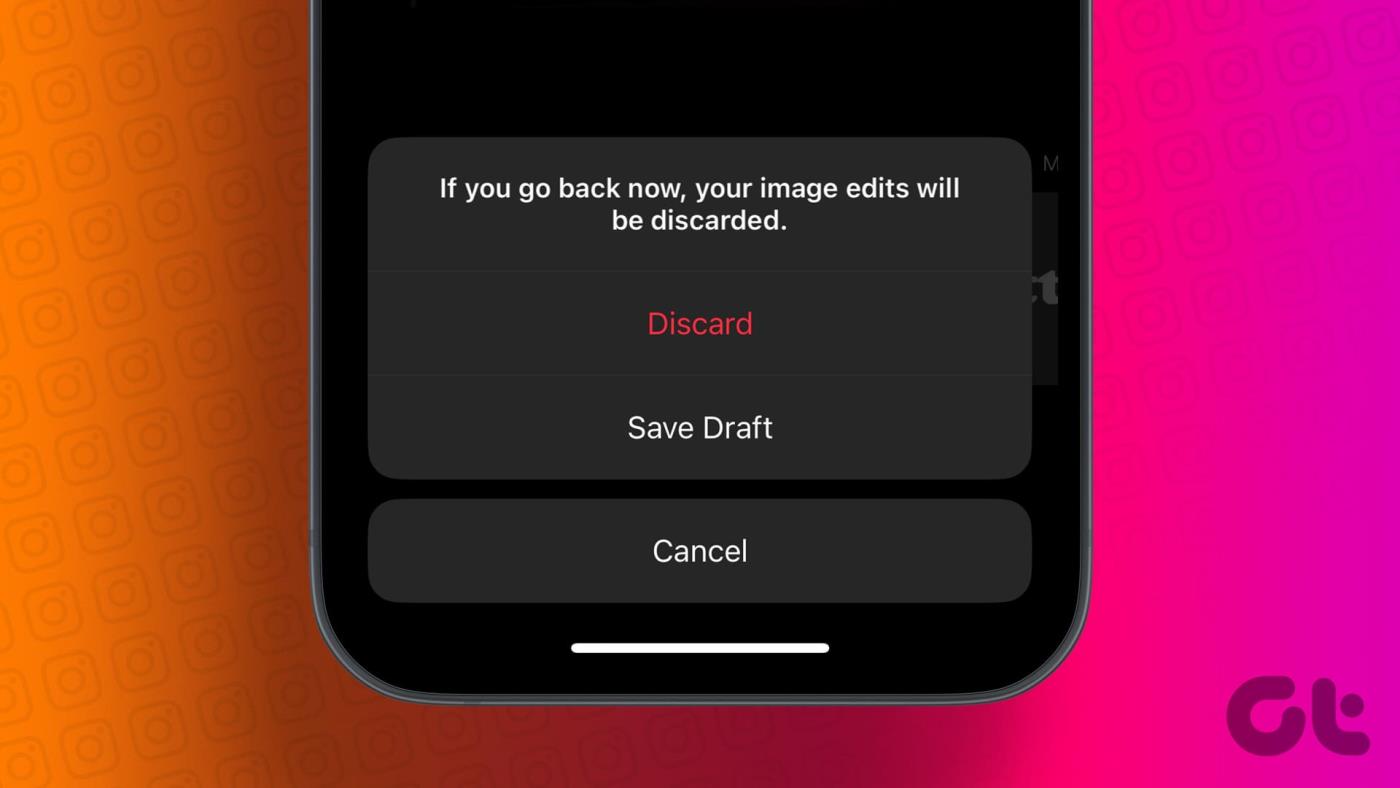
คุณสมบัตินี้มีประโยชน์หากคุณโพสต์เนื้อหาบน Instagram เป็นประจำ หากคุณต้องการใช้การแก้ไขและฟีเจอร์ที่ดีที่สุดกับเนื้อหาของคุณ คุณคงไม่อยากเร่งรีบในกระบวนการนี้ ดังนั้นคุณจึงสามารถแก้ไขโพสต์ล่วงหน้า บันทึกฉบับร่าง และเผยแพร่ได้หลังจากตรวจสอบแล้ว ขั้นตอนจะเหมือนกันสำหรับอุปกรณ์ Android และ iOS
อย่างไรก็ตาม โปรดทราบว่าร่าง Instagram จะถูกลบโดยอัตโนมัติหลังจากผ่านไปเจ็ดวัน ดังนั้น คุณจึงสามารถเข้าถึงและเผยแพร่ฉบับร่างได้ภายในเจ็ดวันหลังจากสร้างเท่านั้น
ต่อไปนี้คือวิธีที่คุณสามารถบันทึก เข้าถึง เผยแพร่ หรือลบฉบับร่างสำหรับโพสต์บนแอพ Instagram เรามาดูวิธีการสร้างแบบร่างกัน
ขั้นตอนที่ 1:เปิด Instagram แล้วแตะที่ไอคอนเครื่องหมายบวกเพื่อสร้างโพสต์ใหม่
ขั้นตอนที่ 2:แตะที่โพสต์

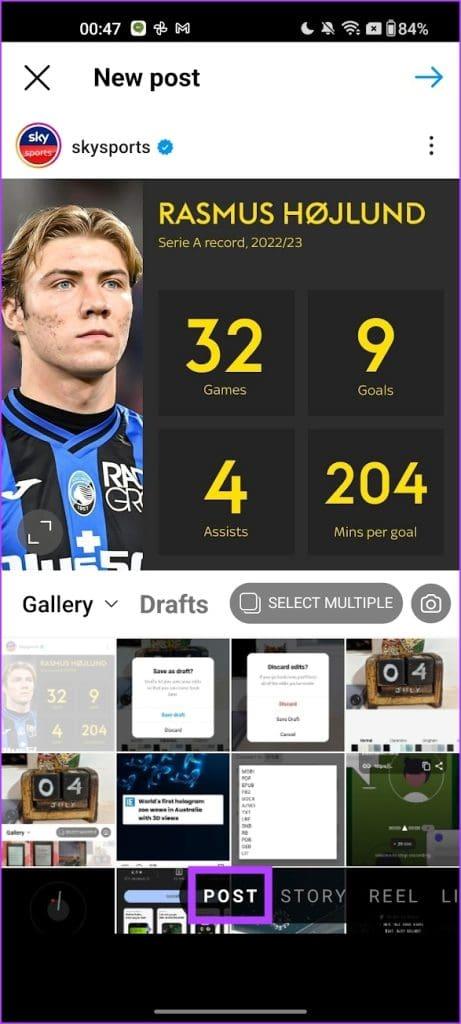
ขั้นตอนที่ 3:เลือกรูปภาพทั้งหมดที่คุณต้องการโพสต์
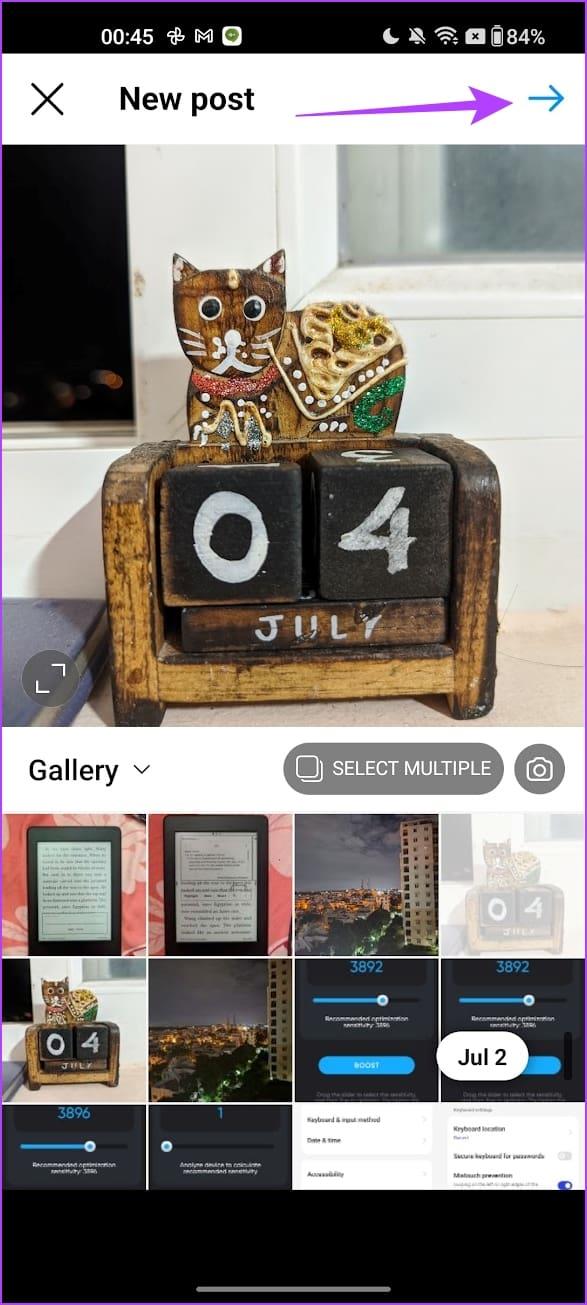
ขั้นตอนที่ 4:ทำการแก้ไขหากคุณต้องการแล้วแตะลูกศรซ้ายที่ด้านบนซ้าย
ขั้นตอนที่ 5:แตะที่บันทึกร่าง

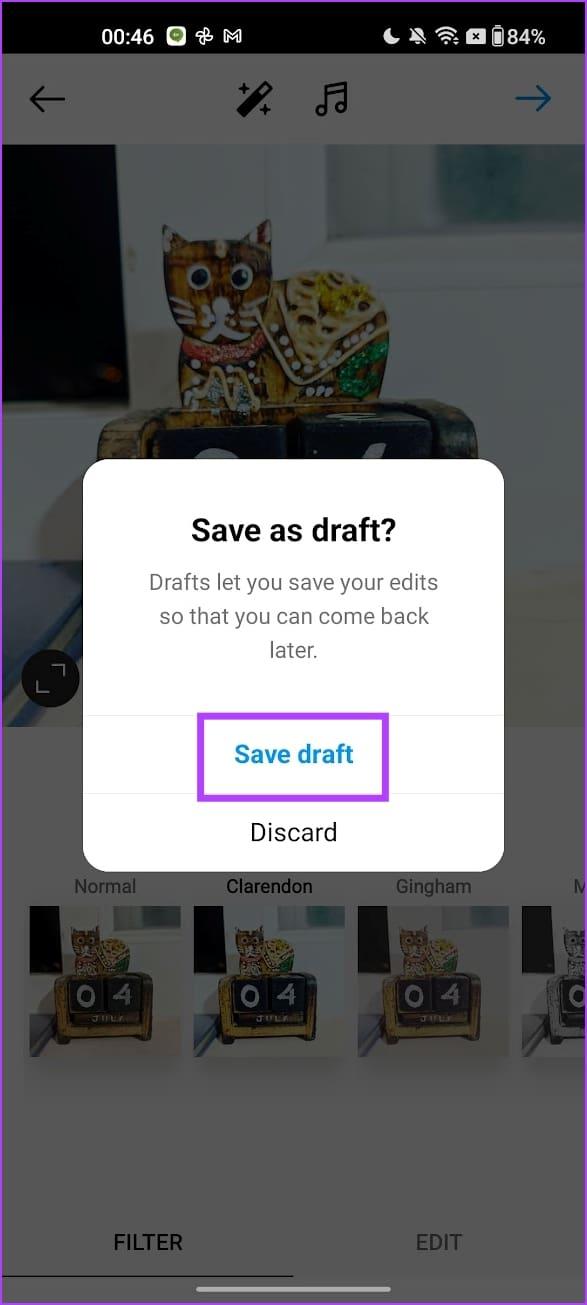
ค้นหาและเผยแพร่โพสต์จากฉบับร่าง
เมื่อบันทึกฉบับร่างแล้ว คุณจะเข้าถึงหรือเผยแพร่เป็นโพสต์ได้โดยทำตามขั้นตอนด้านล่างนี้
ขั้นตอนที่ 1:เปิดแอป Instagram แล้วแตะที่ไอคอนเครื่องหมายบวก
ขั้นตอนที่ 2:แตะที่โพสต์และเลือกร่าง

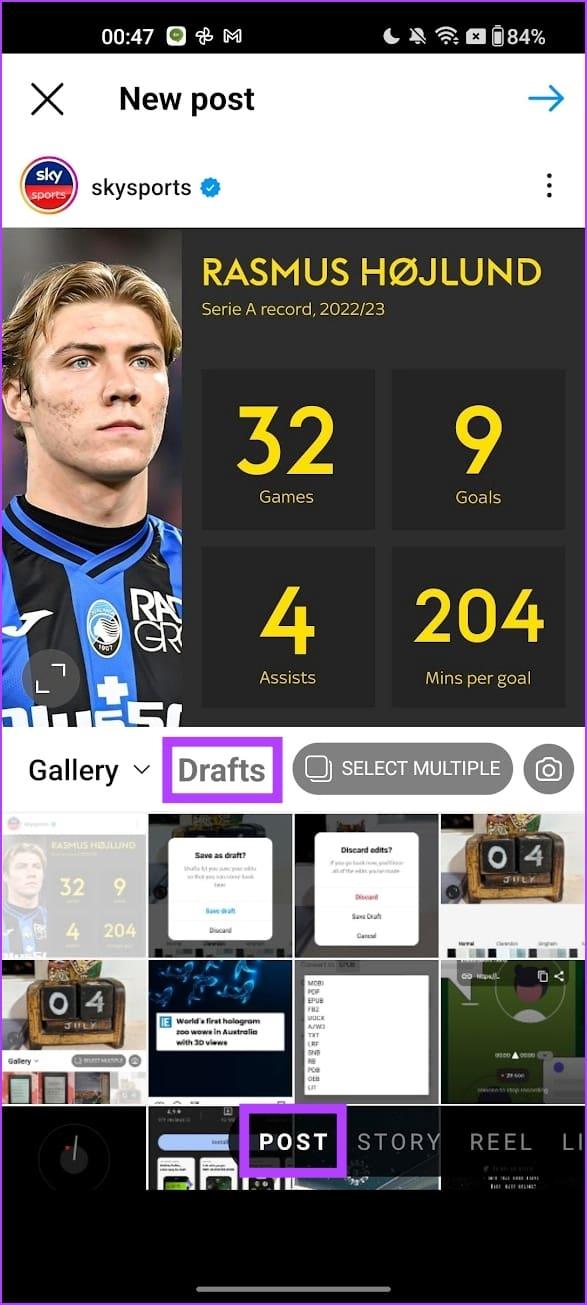
ขั้นตอนที่ 3:เลือกแบบร่างและทำการแก้ไขตามที่คุณต้องการ เมื่อเสร็จแล้วคุณสามารถเผยแพร่เช่นเดียวกับโพสต์ได้
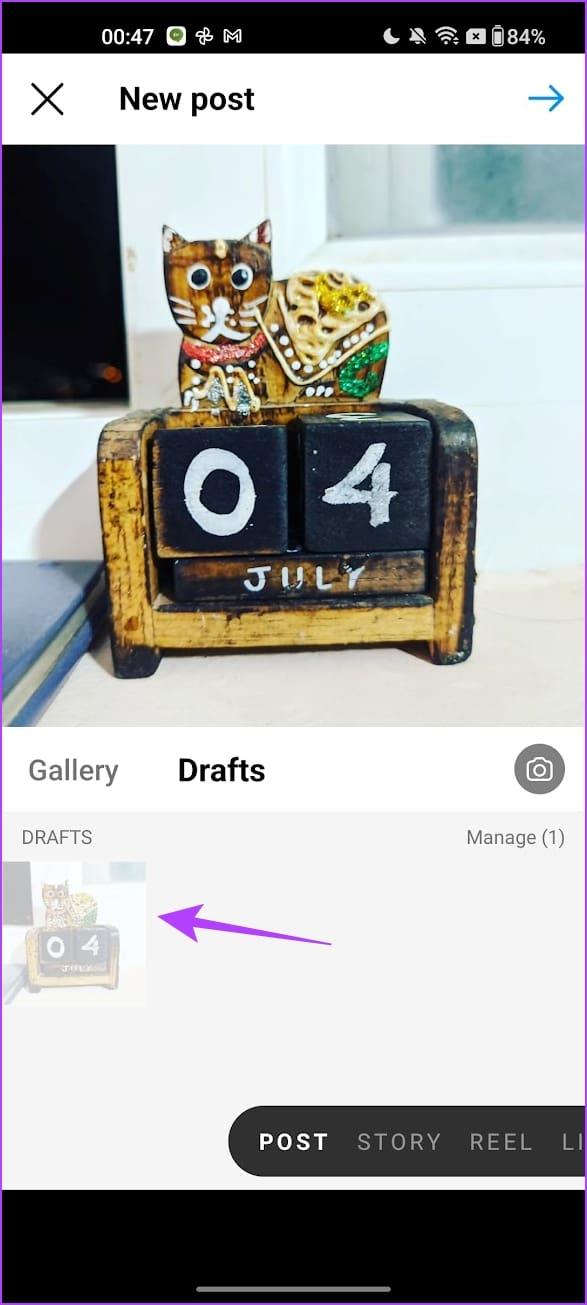
ต่อไปนี้เป็นวิธีลบฉบับร่างสำหรับโพสต์ Instagram คุณต้องเปิดส่วนแบบร่างก่อนจากขั้นตอนในส่วนก่อนหน้า
ขั้นตอนที่ 1:เปิดแอป Instagram แล้วแตะที่ไอคอนเครื่องหมายบวก
ขั้นตอนที่ 2:แตะที่โพสต์และเลือกร่าง ตอนนี้แตะที่จัดการ
ขั้นตอนที่ 3:แตะที่ไอคอนแก้ไข
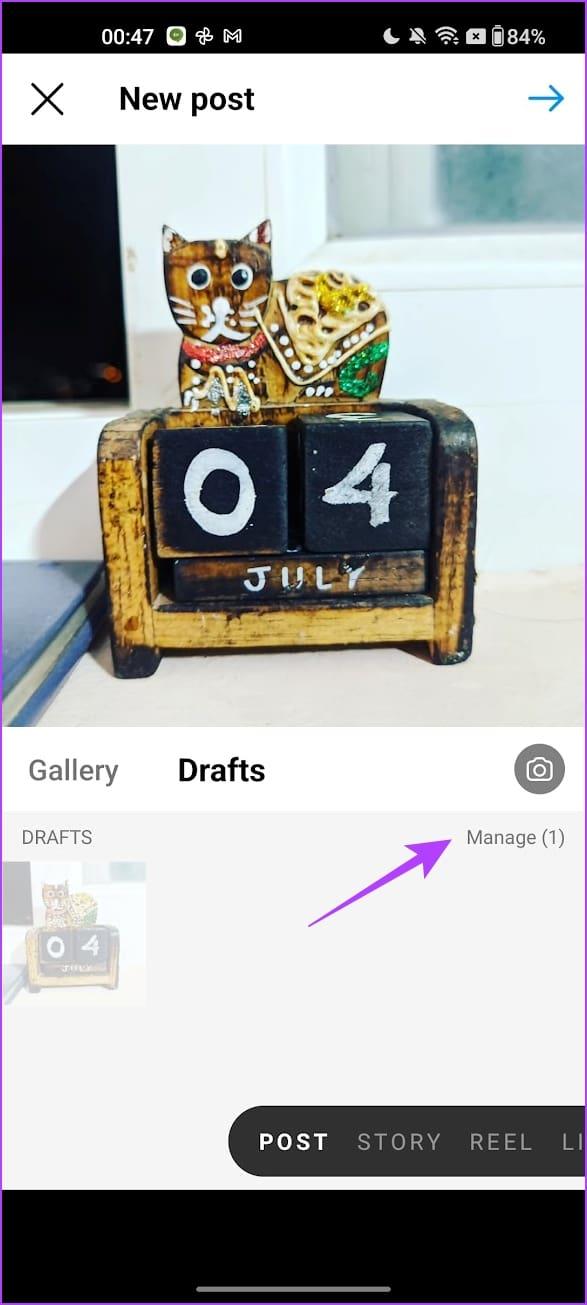
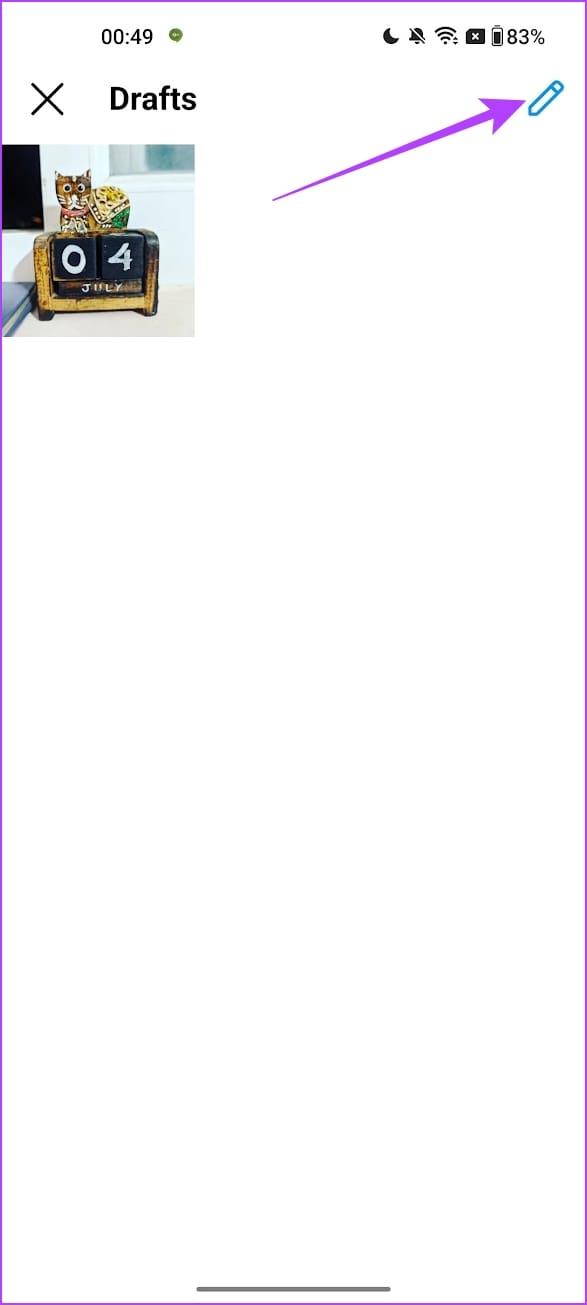
ขั้นตอนที่ 4:เลือกร่างที่คุณต้องการทิ้งแล้วแตะที่เครื่องหมายถูก
ขั้นตอนที่ 5:แตะที่ทิ้งเพื่อลบแบบร่าง
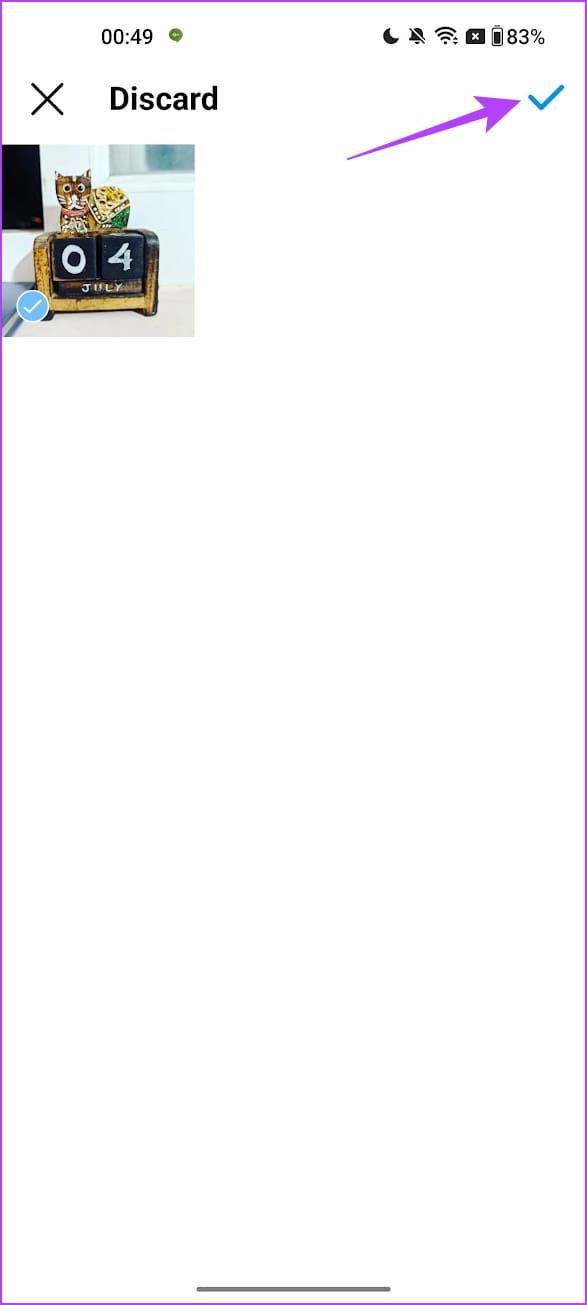
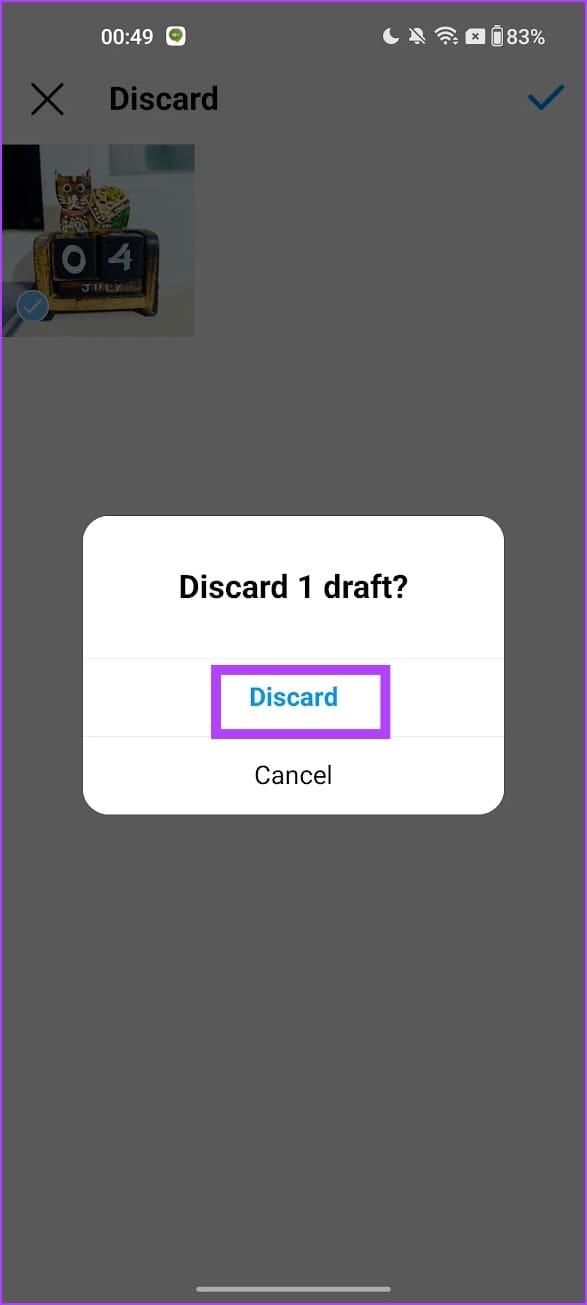
ต่อไปนี้เป็นวิธีสร้าง ใช้ และลบฉบับร่างสำหรับเรื่องราวInstagram
ขั้นตอนที่ 1:เปิดแอป Instagram แล้วแตะที่ไอคอนเครื่องหมายบวกเพื่อเพิ่มเรื่องราวใหม่
ขั้นตอนที่ 2:เลือกเรื่องราว

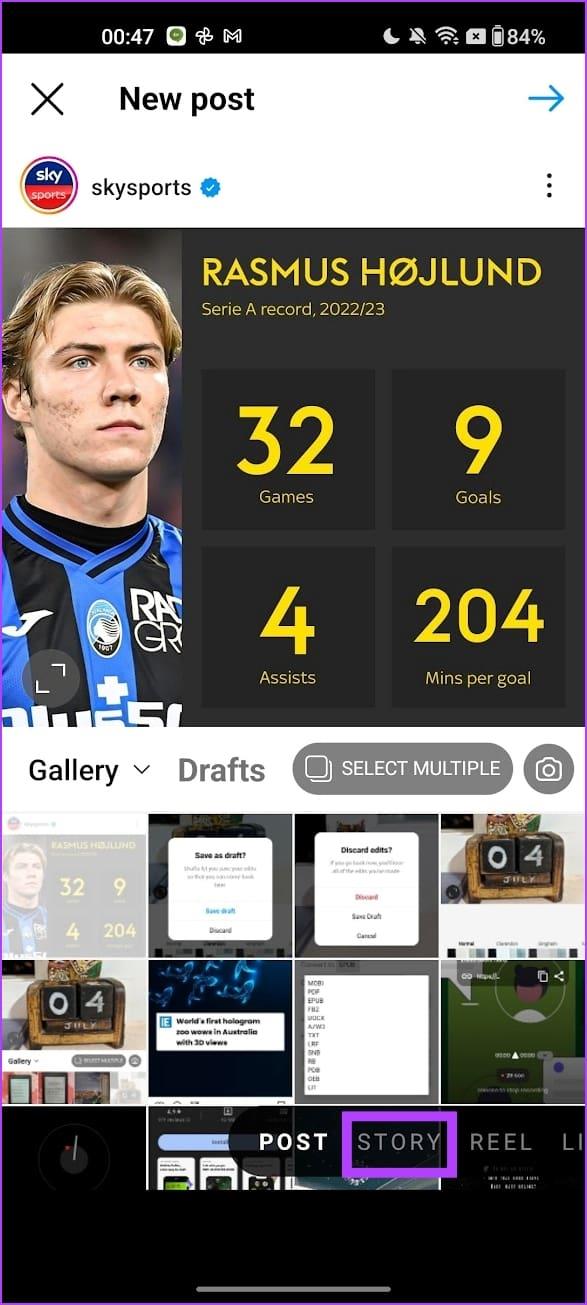
ขั้นตอนที่ 3 : อัปโหลดรูปภาพ เมื่อคุณทำการแก้ไขแล้ว ให้แตะที่ลูกศรซ้ายเพื่อบันทึกฉบับร่าง
ขั้นตอนที่ 4:แตะที่บันทึกร่าง แค่นั้นแหละ!
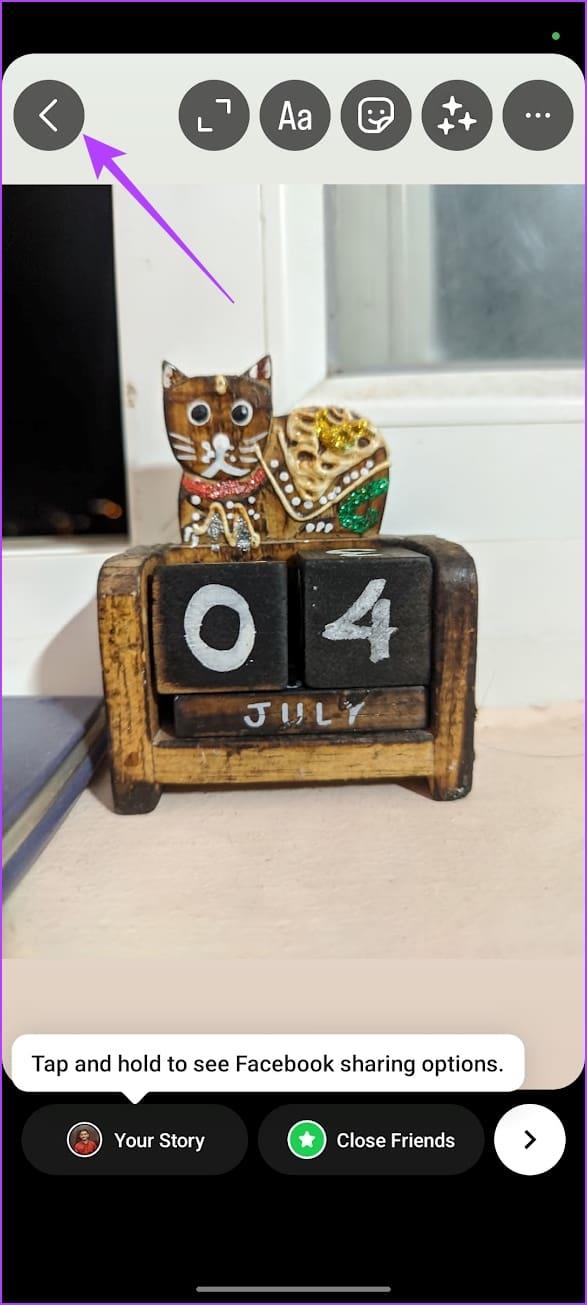
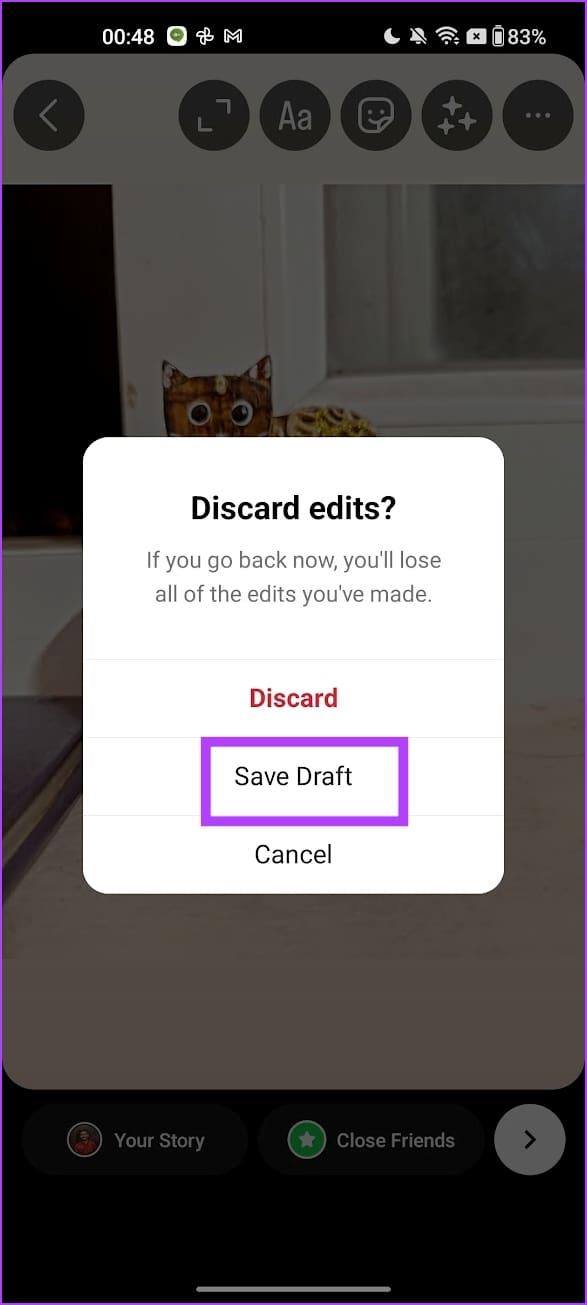
วิธีเข้าถึงและเผยแพร่เรื่องราวของคุณจากส่วนร่างของ Instagram มีดังนี้
ขั้นตอนที่ 1:เปิดแอป Instagram แล้วแตะที่ไอคอนเครื่องหมายบวกเพื่อเพิ่มเรื่องราวใหม่
ขั้นตอนที่ 2:เลือกเรื่องราว
ขั้นตอนที่ 3:เปิดแกลเลอรีแล้วแตะที่ร่าง
ขั้นตอนที่ 4:เลือกฉบับร่างที่คุณต้องการโพสต์และเผยแพร่เป็นเรื่องราว
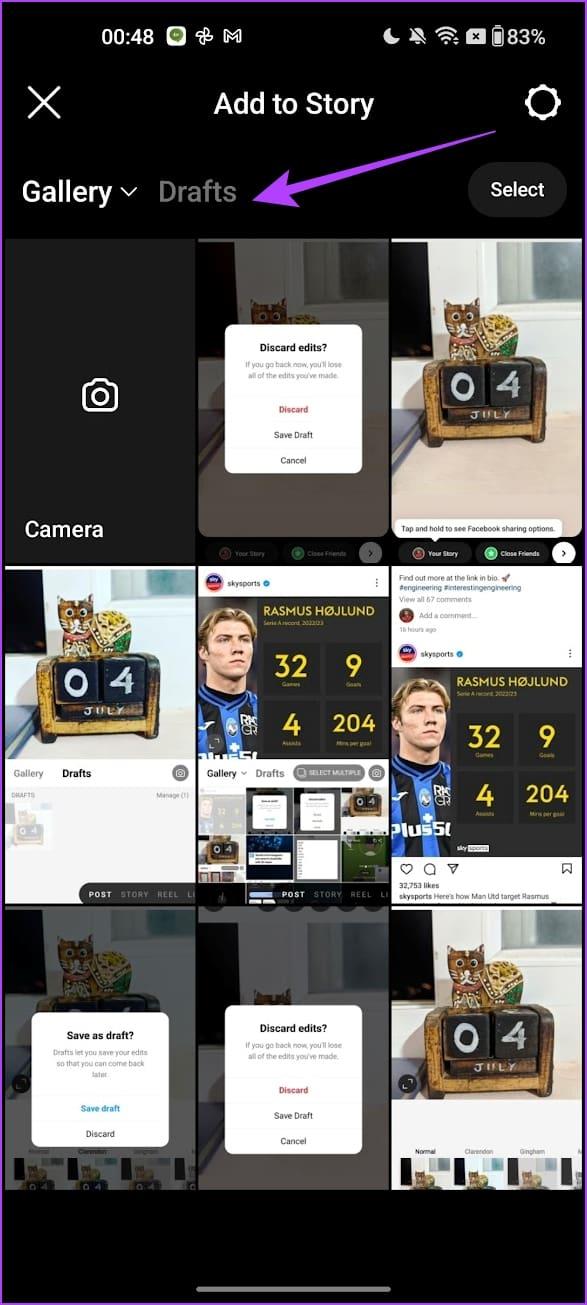
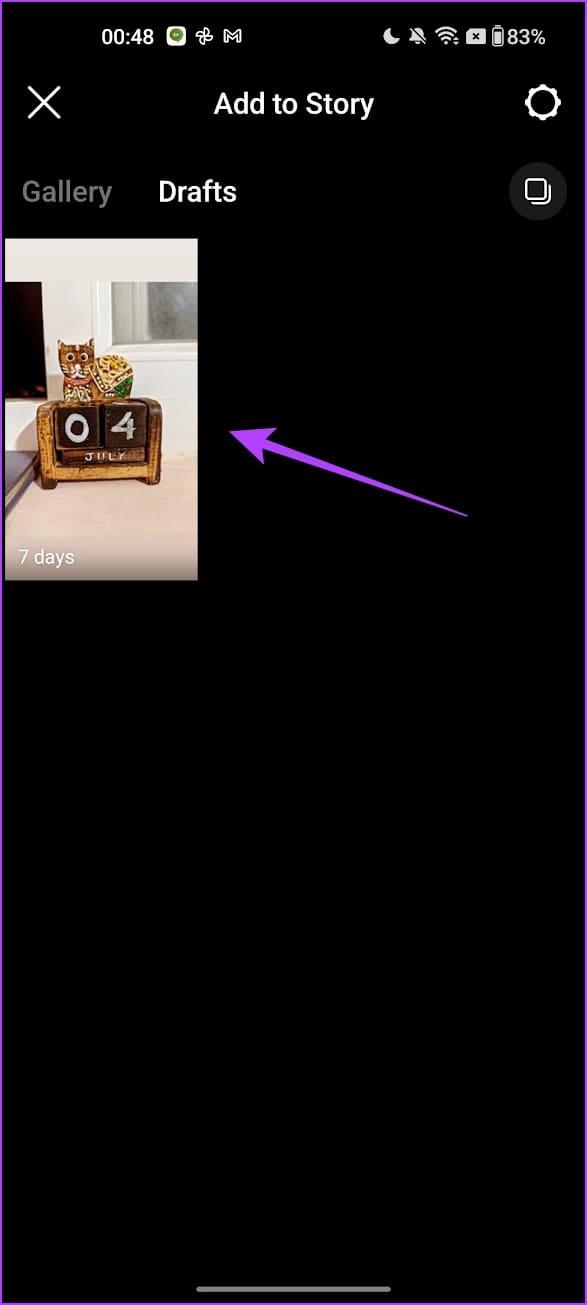
ในกรณีที่คุณต้องการลบร่างสตอรี่ Instagram ที่บันทึกไว้ ให้ดำเนินการดังนี้
ขั้นตอนที่ 1:เปิดร่างเรื่องราวที่บันทึกไว้ในแอพ Instagram ของคุณแล้วแตะที่ไอคอนลูกศรซ้าย
ขั้นตอนที่ 2:แตะที่ลบร่าง

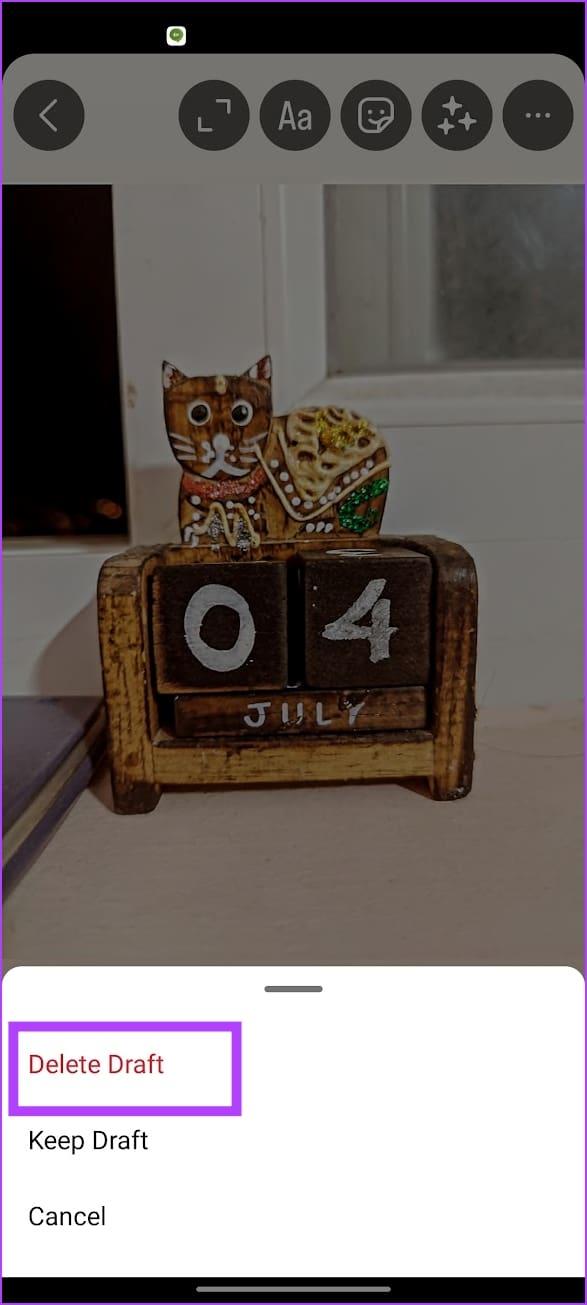
ฟีเจอร์ร่างบน Instagram มีประโยชน์มากที่สุดเมื่อพูดถึงวงล้อ ม้วนฟิล์มเป็นรูปแบบเนื้อหาที่ยอดเยี่ยมในการป้อนข้อมูลโฆษณาของคุณให้ดีที่สุด ดังนั้นคุณจึงสามารถจับภาพสำหรับม้วนฟิล์มได้ทุกที่ทุกเวลา จากนั้นบันทึกเป็นฉบับร่างเพื่อแก้ไขในภายหลัง ต่อไปนี้คือวิธีที่คุณสามารถสร้าง เผยแพร่ และลบฉบับร่างสำหรับ Reels บน Instagram
อ่านเพิ่มเติม : วิธีแก้ไข Reels โดยใช้โปรแกรมแก้ไขในตัวของ Instagram
เมื่อคุณแก้ไข Reel ทั้งหมดและเผยแพร่แล้ว คุณจะพบตัวเลือกในการบันทึก Reel เป็นแบบร่าง แตะที่บันทึกร่างเพื่อดำเนินการดังกล่าว
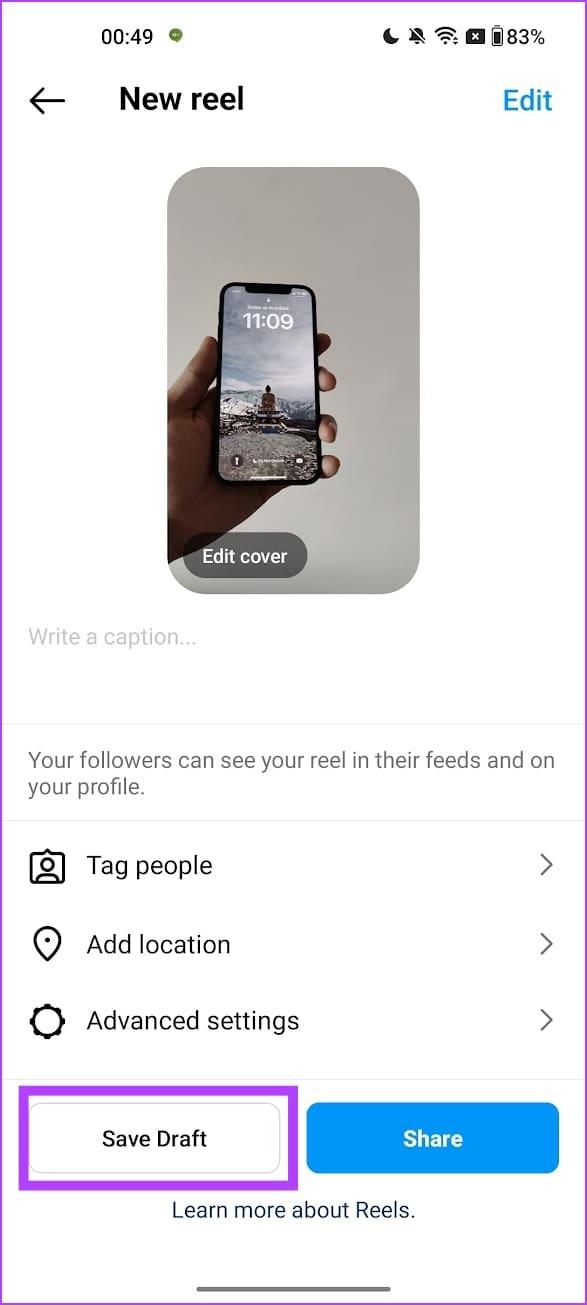
ตอนนี้ เราจะมาดูวิธีค้นหาฉบับร่างที่บันทึกไว้และเผยแพร่
ขั้นตอนที่ 1:ในแอป Instagram ให้แตะที่ไอคอนเครื่องหมายบวกเพื่อเผยแพร่ Reel ใหม่
ขั้นตอนที่ 2:แตะที่ Reel และเลือกร่าง

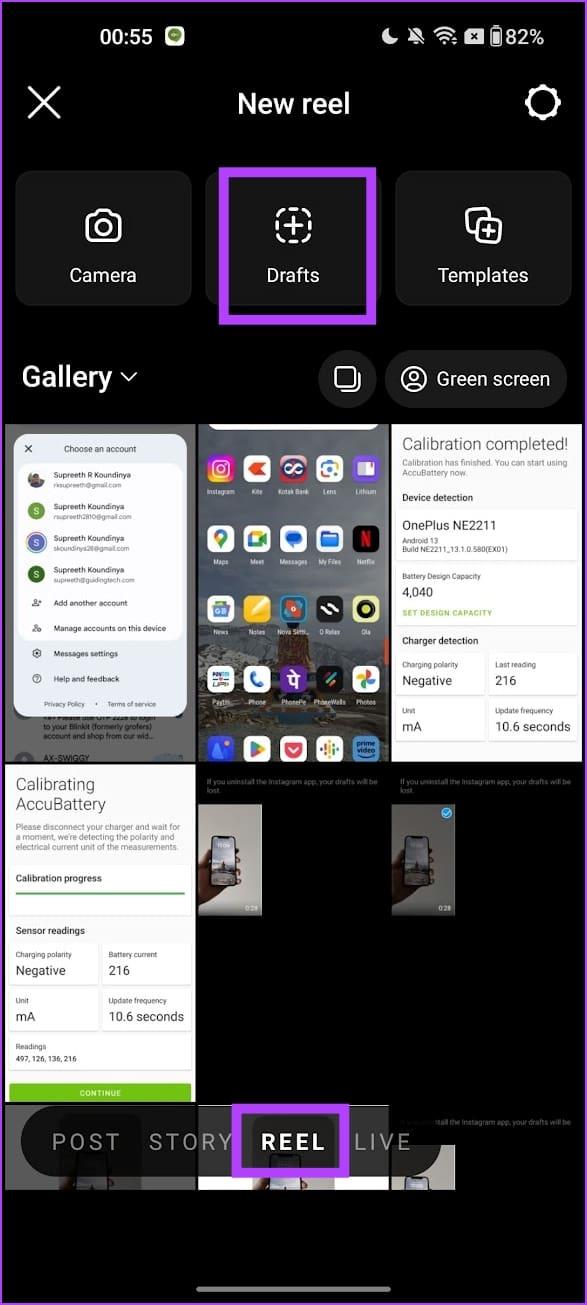
ขั้นตอนที่ 3:เลือก Reel จากร่างเพื่อเผยแพร่บนฟีดของคุณ
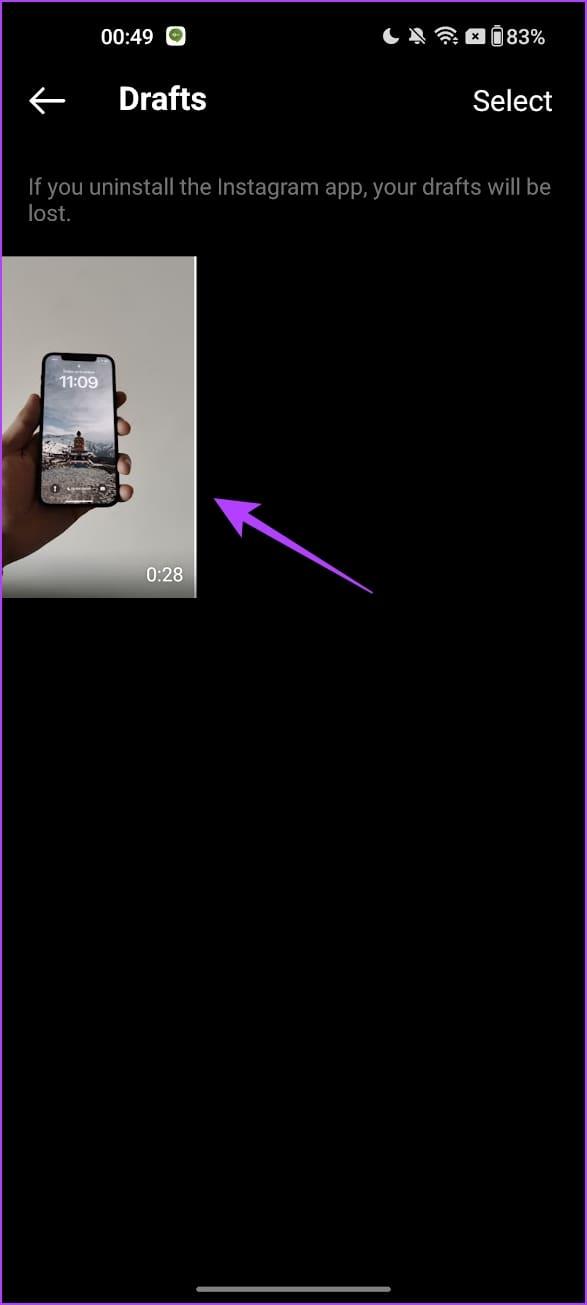
หากต้องการลบแบบร่าง ให้เปิดแบบร่างที่บันทึกไว้แล้วแตะปุ่มเลือกที่มุมขวาบน จากนั้นเลือกแบบร่างทั้งหมดที่คุณต้องการลบแล้วแตะทิ้ง
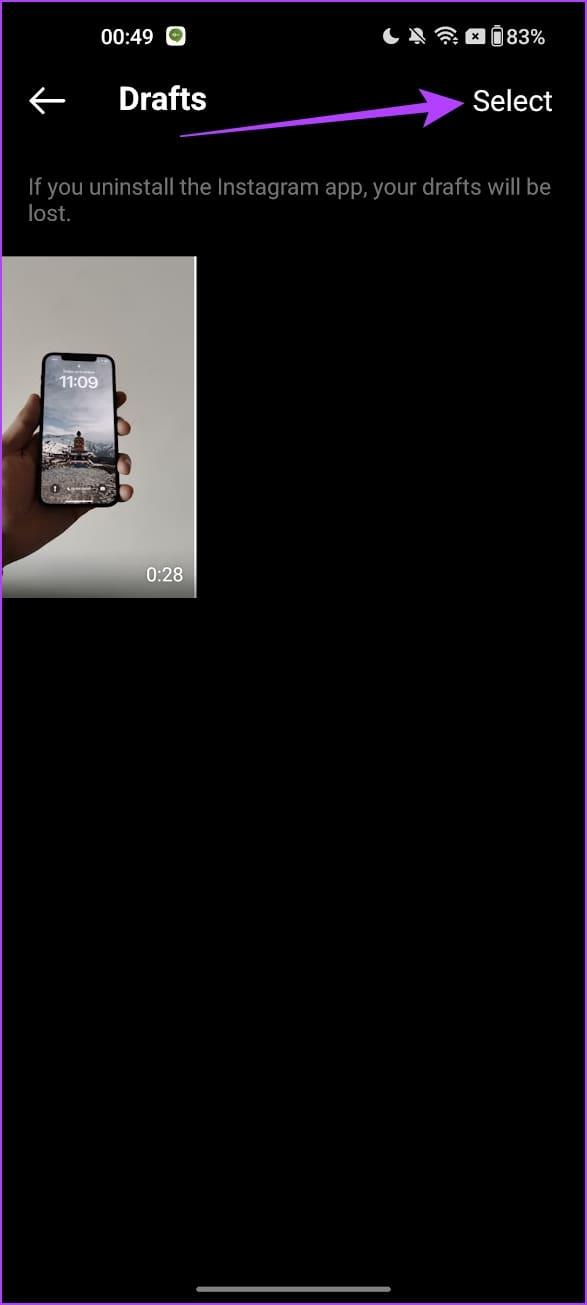
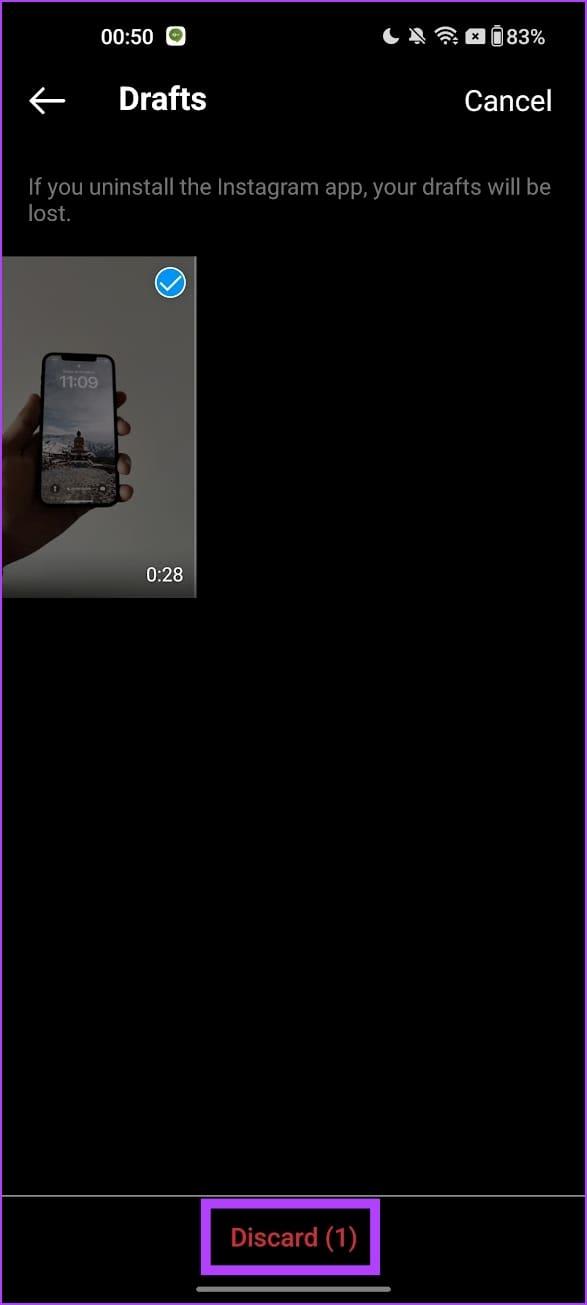
นั่นคือทุกสิ่งที่คุณจำเป็นต้องรู้เกี่ยวกับวิธีสร้าง เข้าถึง เผยแพร่ และลบฉบับร่างบน Instagram หากคุณมีคำถามเพิ่มเติม โปรดดูที่ส่วนคำถามที่พบบ่อย
1. คุณสามารถกู้คืนร่างจดหมายที่ถูกลบบน Instagram ได้หรือไม่?
ไม่ คุณไม่สามารถกู้คืนร่างจดหมายที่ถูกลบบน Instagram ได้
2. คุณสามารถแชร์ร่างจดหมายบน Instagram ได้หรือไม่?
คุณสามารถบันทึกเรื่องราว โพสต์ หรือ Reel ลงในแกลเลอรี/พื้นที่เก็บข้อมูลของคุณ จากนั้นแชร์ฉบับร่างได้
3. คุณสามารถสร้างร่างร่างบน Instagram ได้กี่ร่าง?
การสร้างแบบร่างบน Instagram ไม่มีขีดจำกัด
เราหวังว่าบทความนี้จะช่วยคุณสร้างฉบับร่างสำหรับเนื้อหาบน Instagram การสร้างฉบับร่างมีประโยชน์อย่างยิ่งในการลองใช้ตัวเลือกการแก้ไขต่างๆ และตรวจสอบอย่างละเอียด เพื่อให้คุณเผยแพร่เฉพาะเนื้อหาคุณภาพสูงสำหรับผู้ติดตามของคุณ!
เรียนรู้เกี่ยวกับสถานการณ์ที่คุณอาจได้รับข้อความ “บุคคลนี้ไม่พร้อมใช้งานบน Messenger” และวิธีการแก้ไขกับคำแนะนำที่มีประโยชน์สำหรับผู้ใช้งาน Messenger
ต้องการเพิ่มหรือลบแอพออกจาก Secure Folder บนโทรศัพท์ Samsung Galaxy หรือไม่ นี่คือวิธีการทำและสิ่งที่เกิดขึ้นจากการทำเช่นนั้น
ไม่รู้วิธีปิดเสียงตัวเองในแอพ Zoom? ค้นหาคำตอบในโพสต์นี้ซึ่งเราจะบอกวิธีปิดเสียงและเปิดเสียงในแอป Zoom บน Android และ iPhone
รู้วิธีกู้คืนบัญชี Facebook ที่ถูกลบแม้หลังจาก 30 วัน อีกทั้งยังให้คำแนะนำในการเปิดใช้งานบัญชี Facebook ของคุณอีกครั้งหากคุณปิดใช้งาน
เรียนรู้วิธีแชร์เพลย์ลิสต์ Spotify ของคุณกับเพื่อน ๆ ผ่านหลายแพลตฟอร์ม อ่านบทความเพื่อหาเคล็ดลับที่มีประโยชน์
AR Zone เป็นแอพเนทีฟที่ช่วยให้ผู้ใช้ Samsung สนุกกับความจริงเสริม ประกอบด้วยฟีเจอร์มากมาย เช่น AR Emoji, AR Doodle และการวัดขนาด
คุณสามารถดูโปรไฟล์ Instagram ส่วนตัวได้โดยไม่ต้องมีการตรวจสอบโดยมนุษย์ เคล็ดลับและเครื่องมือที่เป็นประโยชน์สำหรับการเข้าถึงบัญชีส่วนตัวของ Instagram 2023
การ์ด TF คือการ์ดหน่วยความจำที่ใช้ในการจัดเก็บข้อมูล มีการเปรียบเทียบกับการ์ด SD ที่หลายคนสงสัยเกี่ยวกับความแตกต่างของทั้งสองประเภทนี้
สงสัยว่า Secure Folder บนโทรศัพท์ Samsung ของคุณอยู่ที่ไหน? ลองดูวิธีต่างๆ ในการเข้าถึง Secure Folder บนโทรศัพท์ Samsung Galaxy
การประชุมทางวิดีโอและการใช้ Zoom Breakout Rooms ถือเป็นวิธีการที่สร้างสรรค์สำหรับการประชุมและการทำงานร่วมกันที่มีประสิทธิภาพ.


![วิธีกู้คืนบัญชี Facebook ที่ถูกลบ [2021] วิธีกู้คืนบัญชี Facebook ที่ถูกลบ [2021]](https://cloudo3.com/resources4/images1/image-9184-1109092622398.png)





